كيفية تمكين منشئ الاستعلام للتصفية/البحث المتقدم في Outlook؟
عادةً يمكن لمستخدمي Microsoft Outlook تخصيص معايير البحث أو شروط التصفية، والعثور بسهولة على النتائج المطلوبة. على سبيل المثال، يمكنك بسهولة العثور على الرسائل التي تم استلامها الأسبوع الماضي. أو تم وضع علامة عليها كفئة حمراء عن طريق تكوين المعايير كما هو موضح في لقطة الشاشة التالية.
ومع ذلك، يبدو أنه من الصعب العثور على الرسائل التي تتوافق مع كلتا المعيارين: تم استلامها الأسبوع الماضي وتم وضع علامة عليها كفئة حمراء في نفس الوقت. في الواقع، يمكنك تمكين منشئ الاستعلام التبويب في مربع الحوار Filter وتصفية الرسائل التي تحقق عدة معايير في نفس الوقت في Microsoft Outlook.

تمكين منشئ الاستعلام عن طريق تكوين السجل
تمكين منشئ الاستعلام بسهولة باستخدام أدوات Kutools لـ Outlook
تمكين منشئ الاستعلام عن طريق تكوين السجل
لتمكين وإظهار تبويب منشئ الاستعلام في سجل مربع الحوار Find المتقدم أو مربع الحوار Filter، يرجى اتباع الخطوات التالية:
الخطوة 1: اخرج من Microsoft Outlook، واضغط على مفتاحي Win + R معًا لفتح مربع الحوار Run.
الخطوة 2: في مربع الحوار Run، أدخل regedit في مربع Open ثم انقر فوق زر OK.

الخطوة 3: في مربع الحوار User Account Control الذي يظهر، انقر فوق زر Yes.

الخطوة 4: الآن بعد أن دخلت إلى نافذة Registry Editor، ابحث عن مجلد Outlook باستخدام المسارات التالية:
Outlook 2007: HKEY_CURRENT_USER\Software\Microsoft\Office\12.0\Outlook
Outlook 2010: HKEY_CURRENT_USER\Software\Microsoft\Office\14.0\Outlook
Outlook 2013: HKEY_CURRENT_USER\Software\Microsoft\Office\15.0\Outlook
Outlook 2016 أو الإصدار الأحدث: HKEY_CURRENT_USER\Software\Microsoft\Office\16.0\Outlook

الخطوة 5: انقر بزر الماوس الأيمن على مجلد Outlook في الجزء الأيسر، ثم انقر فوق New > Key من قائمة النقر بزر الماوس الأيمن، وأطلق على المفتاح الجديد اسم QueryBuilder واضغط على مفتاح Enter.

الآن افتح Microsoft Outlook، وسترى أن تبويب منشئ الاستعلام قد تم إضافته إلى مربع الحوار Filter ومربع الحوار Advanced Find.


ملاحظات:
- (1) يمكنك فتح مربع الحوار Filter بالنقر فوق تبويب View > View Settings > Filter في Outlook 2010 و2013، أو بالنقر فوق View > Current View > Customize Current View > Filter في Outlook 2007.
- (2) يمكنك فتح مربع الحوار Advanced Find عن طريق تسليط الضوء على مربع Instant Search، ثم النقر فوق SearchTools > Search Tab > Search Tools > Advanced Find في Outlook 2010 و2013، أو بالنقر فوق Tools > Instant Search > Advanced Find في Outlook 2007.
في تبويب منشئ الاستعلام، يمكنك تخصيص معايير تصفية أو بحث أكثر تعقيدًا ومرونة بسهولة، بحيث يمكنك العثور على نتائج أكثر دقة للرسائل والمواعيد والمهمات وجهات الاتصال وما إلى ذلك في Microsoft Outlook.
تمكين منشئ الاستعلام بسهولة باستخدام أدوات Kutools لـ Outlook
وظيفة استعادة "منشئ الاستعلام" الخاصة بأدوات Kutools لـ Outlook يمكن أن تساعدك في تمكين تبويب منشئ الاستعلام بسهولة في مربع الحوار Advanced Find. يرجى القيام بما يلي:
أدوات Kutools لـ Outlook : تحتوي على أكثر من 100 أداة إضافية مفيدة لـ Outlook، مجانية للاختبار بدون قيود لمدة 60 يومًا.
1. انقر فوق Kutools > Options في مجموعة الخيارات.
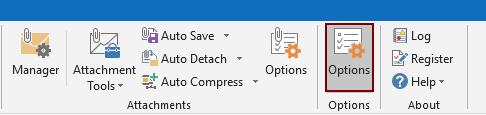
2. في مربع الحوار Options، انتقل إلى تبويب Others، وحدد خيار استعادة تبويب "منشئ الاستعلام" في مربع الحوار Advanced Find الخاص بـ Outlook، ثم انقر فوق زر OK. انظر لقطة الشاشة:

ثم يتم استعادة تبويب منشئ الاستعلام ويتم عرضه فورًا في مربع الحوار Advanced Find.

إذا كنت ترغب في الحصول على نسخة تجريبية مجانية (30 يوم)، يرجى النقر لتنزيلها، ثم الانتقال لتطبيق العملية وفقًا للخطوات المذكورة أعلاه.
تمكين منشئ الاستعلام بسهولة باستخدام أدوات Kutools لـ Outlook
استكشف تبويب Kutools / Kutools Plus في هذا الفيديو – مليء بالميزات القوية، بما في ذلك أدوات الذكاء الاصطناعي المجانية! جرّب جميع الميزات مجانًا لمدة 30 يومًا دون أي قيود.
مقالات ذات صلة
أفضل أدوات تعزيز الإنتاجية في المكتب
خبر عاجل: Kutools لـ Outlook يطلق إصدارًا مجانيًا!
جرب الإصدار الجديد كليًا من Kutools لـ Outlook مع أكثر من100 ميزة مذهلة! انقر لتنزيل الآن!
📧 أتمتة البريد الإلكتروني: الرد التلقائي (متوفر لـ POP وIMAP) / جدولة إرسال البريد الإلكتروني / نسخة تلقائية/مخفية بناءً على القاعدة عند إرسال البريد / التحويل التلقائي (قاعدة متقدمة) / إضافة التحية تلقائيًا / تقسيم تلقائي لرسائل البريد الإلكتروني متعددة المستلمين إلى رسائل فردية ...
📨 إدارة البريد الإلكتروني: استدعاء البريد الإلكتروني / حظر رسائل التصيد بناءً على الموضوعات أو أخرى / حذف البريد الإلكتروني المكرر / البحث المتقدم / تنظيم المجلدات ...
📁 إعدادات المرفقات الاحترافية: حفظ دفعة / فصل دفعة / ضغط دفعة / حفظ تلقائي / تفصيل تلقائي / ضغط تلقائي ...
🌟 جمالية الواجهة: 😊 المزيد من الرموز التعبيرية الجميلة والرائعة / تذكيرك عند وصول رسائل البريد الهامة / تصغير Outlook بدلًا من الإغلاق ...
👍 ميزات بنقرة واحدة: الرد على الجميع مع المرفقات / البريد الإلكتروني المضاد للتصيد / 🕘 عرض المنطقة الزمنية للمرسل ...
👩🏼🤝👩🏻 جهات الاتصال والتقويم: إضافة دفعة لجهات الاتصال من البريد الإلكتروني المحدد / تقسيم مجموعة جهات الاتصال إلى مجموعات فردية / إزالة تذكير عيد الميلاد ...
استخدم Kutools بلغتك المفضلة – يدعم الإنجليزية والإسبانية والألمانية والفرنسية والصينية وأكثر من40 لغة أخرى!
افتح Kutools لـ Outlook فورًا بنقرة واحدة. لا تنتظر، قم بالتنزيل الآن وارتقِ بإنتاجيتك!


🚀 تنزيل بنقرة واحدة — احصل على جميع إضافات Office
موصى به بقوة: Kutools لـ Office (خمسة في واحد)
بنقرة واحدة يمكنك تنزيل خمسة برامج تثبيت مرة واحدة — Kutools لـ Excel وOutlook وWord وPowerPoint وOffice Tab Pro. انقر لتنزيل الآن!
- ✅ سهولة بنقرة واحدة: قم بتنزيل جميع حزم التثبيت الخمسة دفعة واحدة.
- 🚀 جاهز لأي مهمة في Office: ثبّت الإضافات التي تحتاجها وقتما تشاء.
- 🧰 يتضمن: Kutools لـ Excel / Kutools لـ Outlook / Kutools لـ Word / Office Tab Pro / Kutools لـ PowerPoint